イトウ先生のTips note【Photoshop 2020】新しくなったワープ

こんにちは、イマジカデジタルスケープの伊藤和博です。
すこし時間が空きましたが、2020年あけましておめでとうございます、本年もどうぞよろしくお願いいたします。
今年最初のブログは、Photoshop 2020から「新しくなったワープ」をご紹介します。
ワープは、アーチ、膨張、魚眼、旗など、歪み系の効果を出す場合に使用すると便利ですが、Photoshop 2020から従来のワープの機能が強化され、新しいプリセットグリッドサイズオプション、カスタムグリッドサイズ、グリッド線とアンカーポイントの追加、複数のアンカーポイントのドラッグなど、様々な機能が追加されました。
従来のワープの機能では細部の歪みを行う場合に少々難しい部分がありましたが、今回の2020ではより繊細な歪みをいれることができましたので、その使い方をご紹介していきます。
●さっそくやってみよう!
まず、ワープそのものの機能ですが、変形したいレイヤーを選択し、編集メニュー < 変形 < ワープから行います。ちなみに、スマートオブジェクトにワープは使えませんので、事前にラスタライズしておく必要があります。
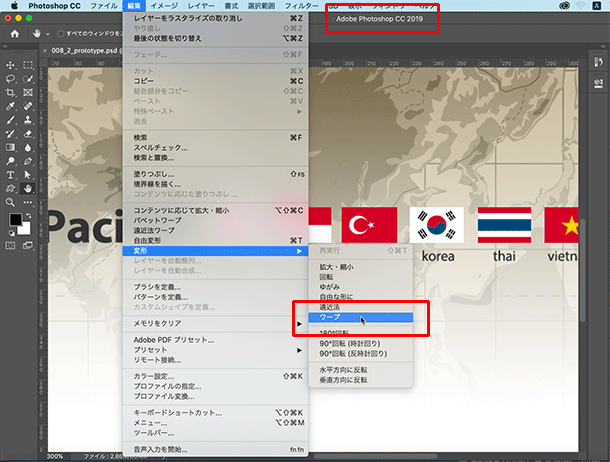
CC2019までのワープは、自由変形モードかワープモードを選択し、ワープモードの状態で、既存の変形プリセットから変形の形状を選択し、必要に応じて微調整するか、またはレイヤーのコーナーにあるアンカーポイント、方向点、グリッド面の任意の箇所をドラッグし、カスタムで変形するか、という方法でした。
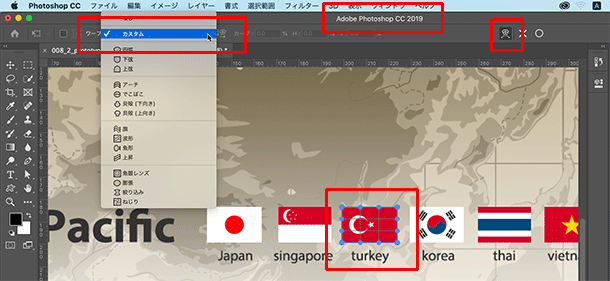
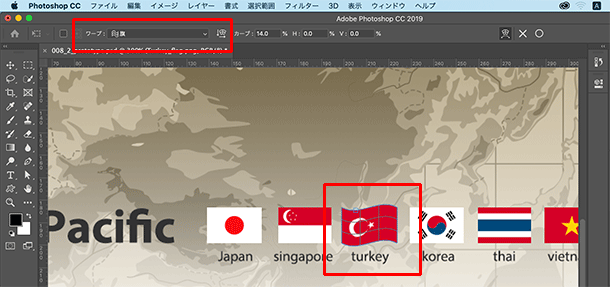
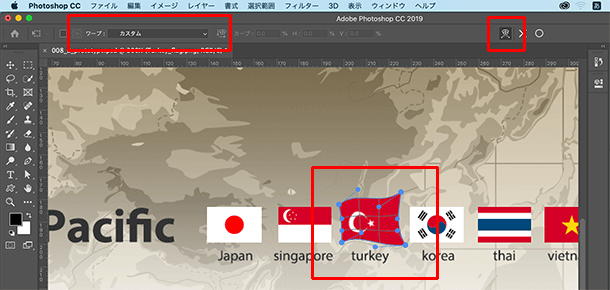
Photoshop 2020で行う場合も同様に、編集メニュー < 変形 < ワープを選択しますが、オプションバーに様々な設定が追加されているのが確認できます。
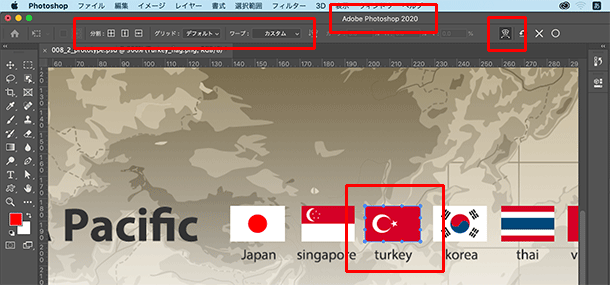
従来の変形プリセットはそのまま搭載されておりますが、今回新規で追加されたのがグリッドサイズオプションで、3×3、4×4、5×5、またはカスタムでグリッド分割できるようになりました。
分割された各グリッドの交点には、それぞれアンカーポイントが設定され、コーナーはもちろんのこと、すべてのアンカーポイントに方向線と方向点が表示されるため、特定のグリッドの交点でいわゆる旋回させることが可能になりました。
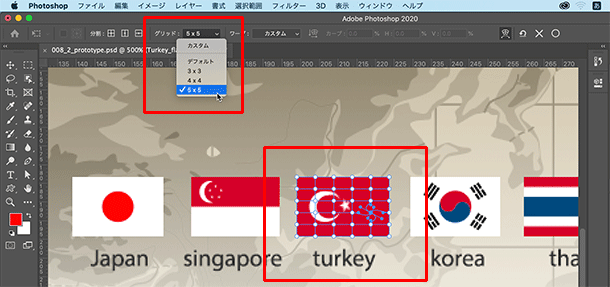
また、独自のグリッドを作成する場合は、オプションバーの分割から、斜め、垂直、水平、のいずれかを選択し、レイヤーのアンカーポイントまたは各辺からドラッグすると任意にグリッド線をいれることが可能になりました。または、レイヤーの任意の箇所でoption【Alt】+クリックすると、アンカーポイントを追加することが可能になります。
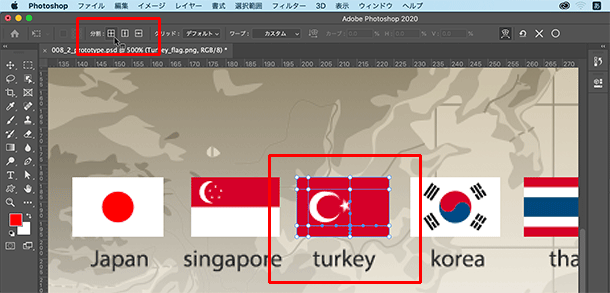
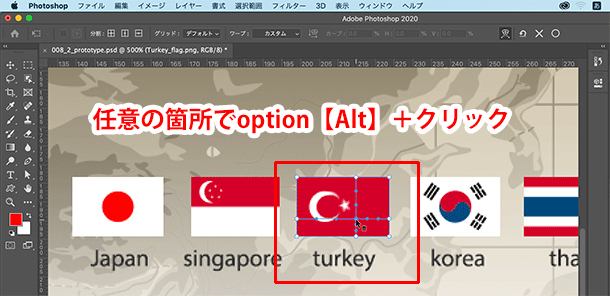
また、追加でいれたグリッド線、アンカーポイントは、選択してdelete【Delete】キーを押すことで削除が可能です。
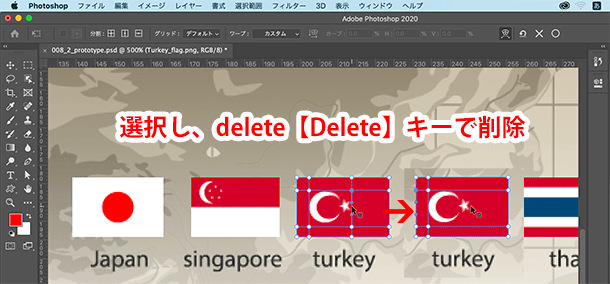
旋回のような変形は、従来は変形プリセット内にある「ねじり」を使っていましたが、今回の機能強化でグリッドの交点にアンカーポイントと方向点、方向線が追加されるようになり、レイヤー内の任意の箇所で旋回できるようになったため、AfterEffectsのパペットベンドピンや、Illustratorのうねりツールのような感覚で編集することが可能になりました。
Photoshopのワープ機能は、今回ご紹介しましたワープの他に、パペットワープ、遠近法ワープ、といくつか用意されていますが、パペットワープと遠近法ワープは従来通りの機能になり、強化されたのは通常のワープ機能のみ、となりますが、アップデートがまだの方はぜひアップデートして使ってみてください。
この記事を読んだ方にオススメの講座はこちら!
▼Photoshop CC 2018の使い方・基本トレーニング

イトウ先生のTips noteアーカイブ【2016年~】
○Illustrator CC 2015:ダイナミックシンボル
○Illustrator CC 2015:画像に書き出し・アセットの書き出し
○Illustrator CC 2017:サンプルテキストと異体字のコンテキスト表示
○Illustrator CC 2017:画像の切り抜き
○Illustrator CC 2018:バリアブルフォント
○Illustrator CC 2018:パペットワープ
○Illustrator CC 2018:変数パネルを使用したデータ結合・1
○Illustrator CC 2018:変数パネルを使用したデータ結合・2
○Illustrator CC 2018:テキストのデザインセット
○Illustrator CC 2018:新しくなったアートボード操作
○Illustrator CC 2019:フリーグラデーション
○Illustrator CC 2019:コンテンツに応じた切り抜き
○Illustrator CC 2019:グローバル編集
○Illustrator CC 2019:トリミング表示とプレゼンテーションモード
○Illustrator 2020:自動スペルチェック
○Photoshop CC 2015:かすみを除去する
○Photoshop CC 2015:クイック書き出し
○Photoshop CC 2015:遠近法ワープ
○Photoshop CC 2015:顔立ちを調整
○Photoshop CC 2015:切り抜きのコンテンツに応じた塗りつぶし
○Photoshop CC 2015:マッチフォント
○Photoshop CC 2017:OpentypeSVGフォント
○Photoshop CC 2018:対称ペイント
○Photoshop CC 2018:被写体を選択
○Photoshop CC 2018:球パノラマ編集
○Photoshop CC 2018:曲線ペンツール
○Photoshop CC 2018:範囲マスク
○Photoshop CC 2019:フレームレイヤー
○Photoshop 2020:オブジェクト選択ツール
○Photoshop 2020:新しくなったワープ
○InDesign CC 2015:字形を簡単に選択
○InDesign CC 2015:スタイルオーバーライドハイライター
○InDesign CC 2017:脚注の段抜き
○InDesign CC 2018:段落の囲み罫
○InDesign CC 2018:段落囲み罫の結合
○InDesign CC 2018:目次の強制改行を削除
○InDesign CC 2019:内容を自動認識に応じて合わせる
○InDesign CC 2019:同一設定段落の間隔
○InDesign CC 2019:表に脚注を追加する
○InDesign CC 2019:レイアウトを調整(フォントサイズを調整)
○AfterEffects CC 2015:タイムチューナー
○AfterEffects CC 2015:AIデータはレイヤーに分配で取り込む
○AfterEffects CC 2015:プレビューのコントロール
○AfterEffects CC 2015:スクリプト
○AfterEffects CC 2015:新しくなったMAXON CINEMA 4D Exporter
○AfterEffects CC 2015:マスクリファレンス
○AfterEffects CC 2015:スムーザー
○AfterEffects CC 2015:立体の旗を作る・1
○AfterEffects CC 2015:立体の旗を作る・2(CINEMA 4Dレンダラー)
○AfterEffects CC 2017:強化されたライブテキストテンプレート
○AfterEffects CC 2017:日付のトークン
○AfterEffects CC 2017:マーカーデュレーション
○AfterEffects CC 2017:他のレイヤーのエフェクトをプリコンポーズ無しで参照する
○AfterEffects CC 2017:拡張された平面フォルダ
○AfterEffects CC 2017:レイヤーのあるコンポジションに変換
○AfterEffects CC 2017:現在のフレームから静止画を作る
○AfterEffects CC 2017:最後のフレームでフリーズ
○AfterEffects CC 2017:サウンドの振幅を他のレイヤーで活用する、オーディオ振幅
○AfterEffects CC 2017:カンマ区切りの文字列をランダムに表示する
○AfterEffects CC 2017:CC Light Raysとトラッカー
○AfterEffects CC 2018:パスからヌルを作成
○AfterEffects CC 2018:モーショングラフィックステンプレート
○AfterEffects CC 2018:マスタープロパティ
○AfterEffects CC 2018:プロパティリンクのピックウィップ
○AfterEffects CC 2019:レスポンシブデザインー時間
○AfterEffects CC 2019:パペットベンドピン
○AfterEffects CC 2019:Mocha AE CC プラグイン
○AfterEffects CC 2019:Animate CC FLAファイルの読み込み
○AfterEffects CC 2019:コンテンツに応じた塗りつぶし
○AfterEffects CC 2019:トレイル(オニオンスキン)
○AfterEffects CC 2019:スネークケースとキャメルケース
○AfterEffects CC 2019:エクスプレッションを使った点灯・点滅
○AfterEffects 2020:エクスプレッション・text
○Premiere Pro CC 2015:デュレーションの補間方法
○Premiere Pro CC 2015:Liveテキストテンプレート
○Premiere Pro CC 2015:インジェスト設定とプロキシ
○Premiere Pro CC 2015:オープンキャプション(字幕)
○Premiere Pro CC 2017:VRワークフロー・その1
○Premiere Pro CC 2017:VRワークフロー・その2
○Premiere Pro CC 2017:グラフィッククリップとエッセンシャルグラフィックスパネル
○Premiere Pro CC 2017:キーボードショートカット
○Premiere Pro CC 2018:レスポンシブデザイン
○Premiere Pro CC 2018:複数のプロジェクトを同時に開く
○Premiere Pro CC 2018:スマホで撮ったビデオ(VFRビデオ)のサポート
○Premiere Pro CC 2018:自動ダッキング
○Premiere Pro CC 2018:比較表示と自動カラーマッチング
○Premiere Pro CC 2018:自動ラウドネス
○Premiere Pro CC 2019:ベクトルモーションコントロール
○Premiere Pro CC 2019:新しくなったアピアランス
○Premiere Pro CC 2019:ガイド
○Premiere Pro CC 2019:マスクトラッキングの高速化
○Premiere Pro CC 2019:クロマノイズ除去
○Premiere Pro CC 2019:フリーフォーム表示
○Premiere Pro 2020:オートリフレーム




